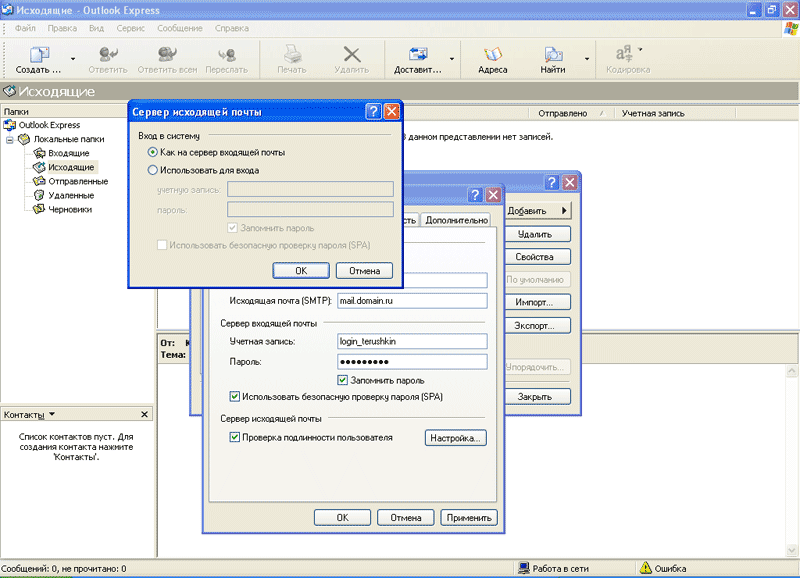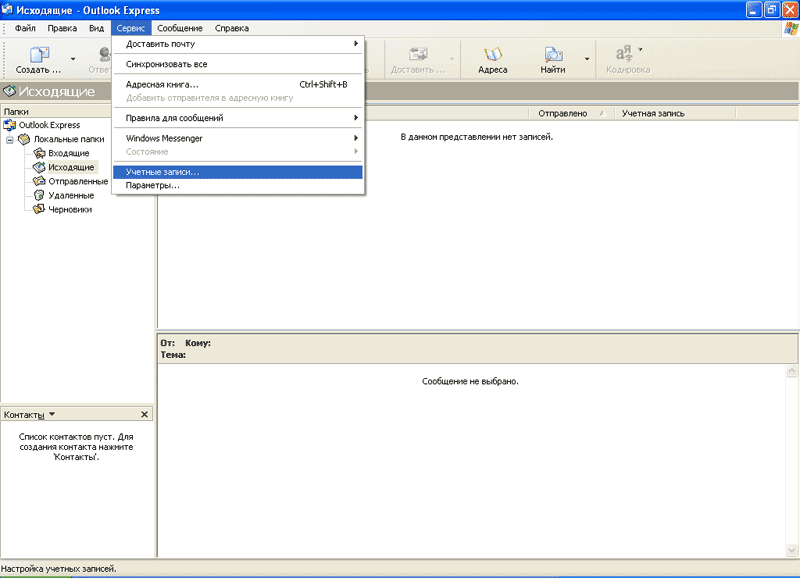
Шаг 2: В появившемся меню "Учетные записи в интернете" перейдите на вкладку "Почта". там нажмите кнопку "Добавить" и далее выберите "Почта"
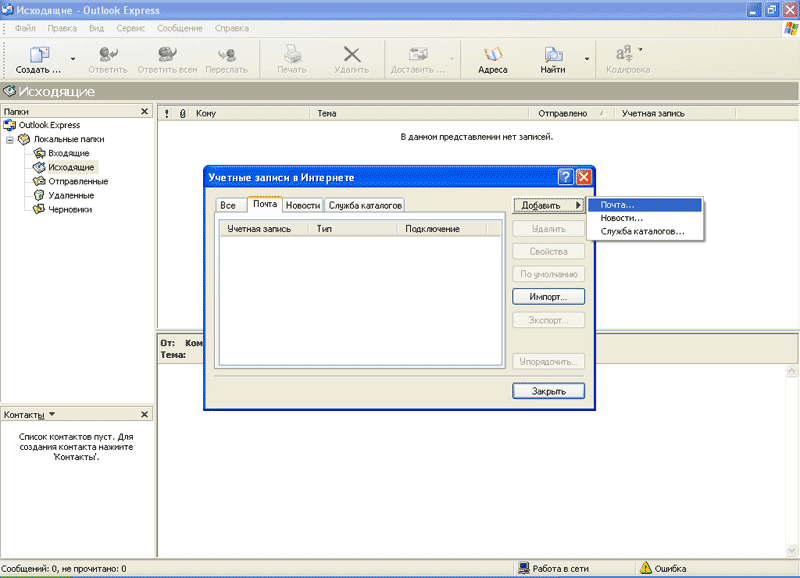
Шаг 3: Введите имя, которое будет отображаться в поле "От:" всех отправляемых сообщений.
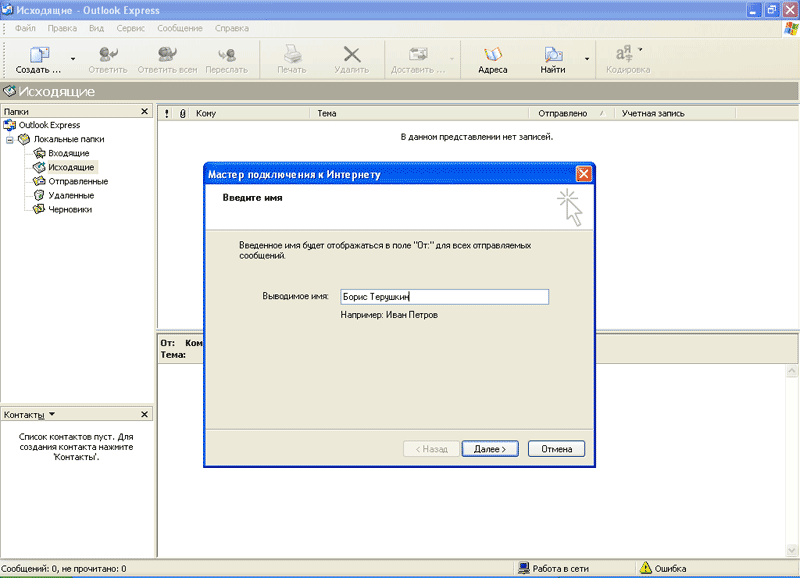
Шаг 4: Введите адрес созданного Вами ранее из панели управления почтового ящика. Он будет иметь вид <выбранное вами имя почтового ящика>@<ваш домен>.
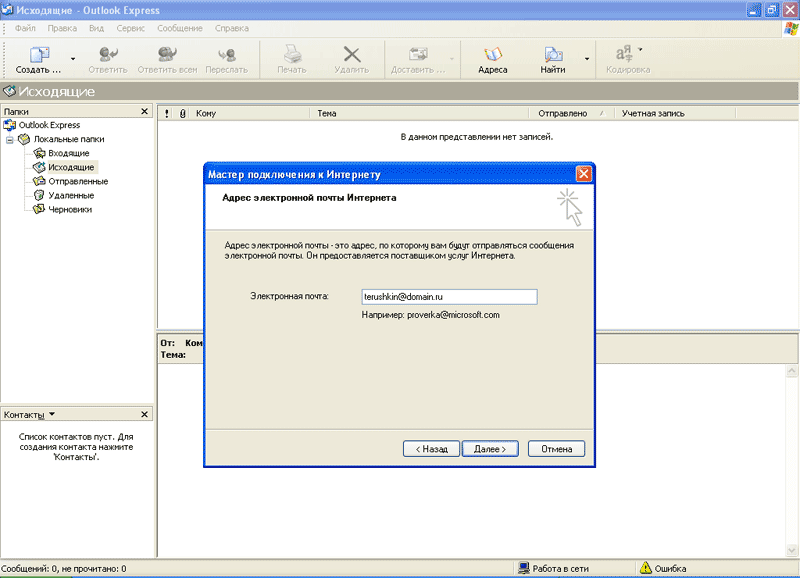
Шаг 5 Выберите тип сервера входящих сообщений (обычно это POP3). Укажите адреса сервера входящих сообщений и сервера исходящих. Он в обоих случаях одинаковый и имеет вид mail.<ваш домен>.
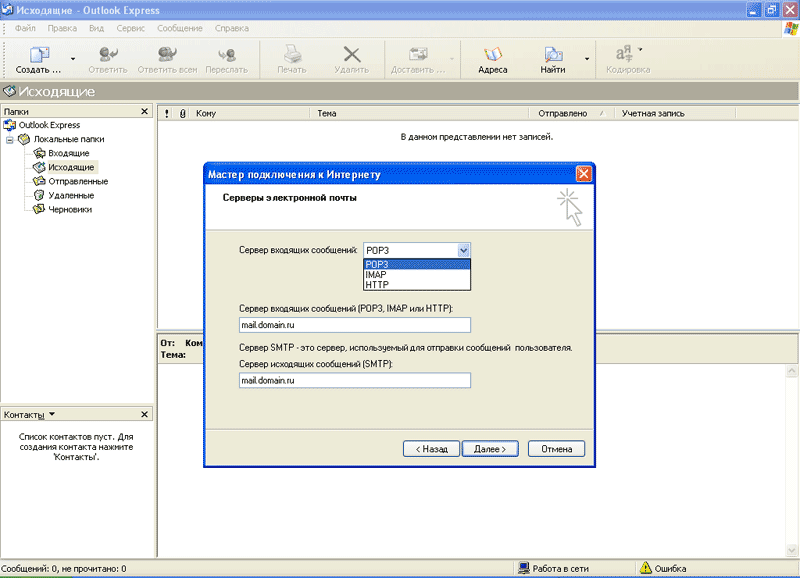
Шаг 6: Введите Ваши логин и пароль. Логин для почтового ящика, созданного после 17.05.2006 совпадает с адресом электронной почты для создаваемого ящика. Для почтовых ящиков, созданных ранее логин имеет вид <ваш логин к панели управления>_<выбранное вами имя почтового ящика> , пароль необходимо вводить тот, который был Вами получен в панели управления при создании почтового ящика. После ввода пароля нажмите "Далее".
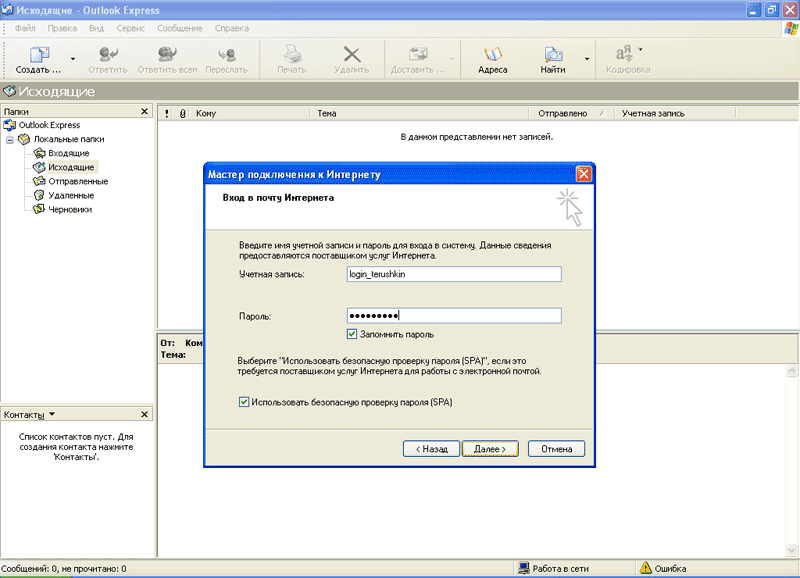
Шаг 7: В знакомом Вам окне "Учетные записи в интернете" выделите только что созданный почтовый ящик и нажмите кнопку "Свойства."
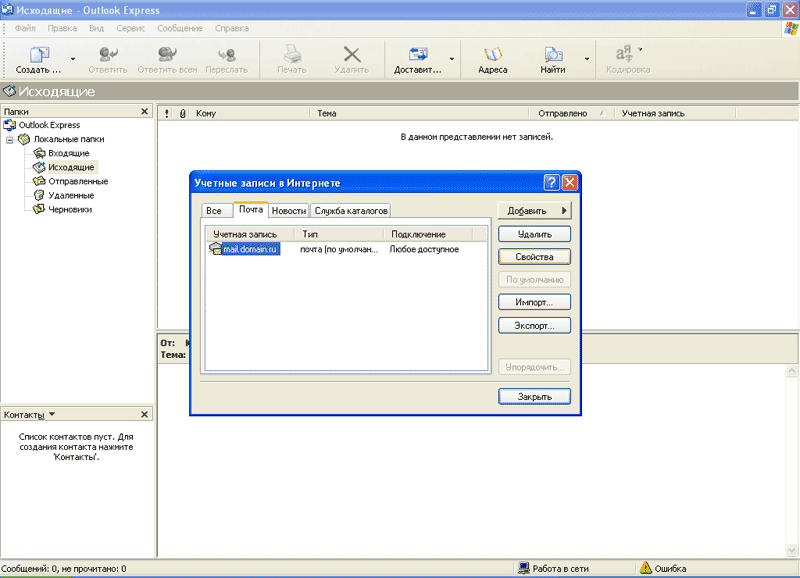
Шаг 8: В открывшемся меню "Свойства" перейдите на вкладку "Сервера" и там поставьте галочку рядом с "Проверка подлинности пользователя."
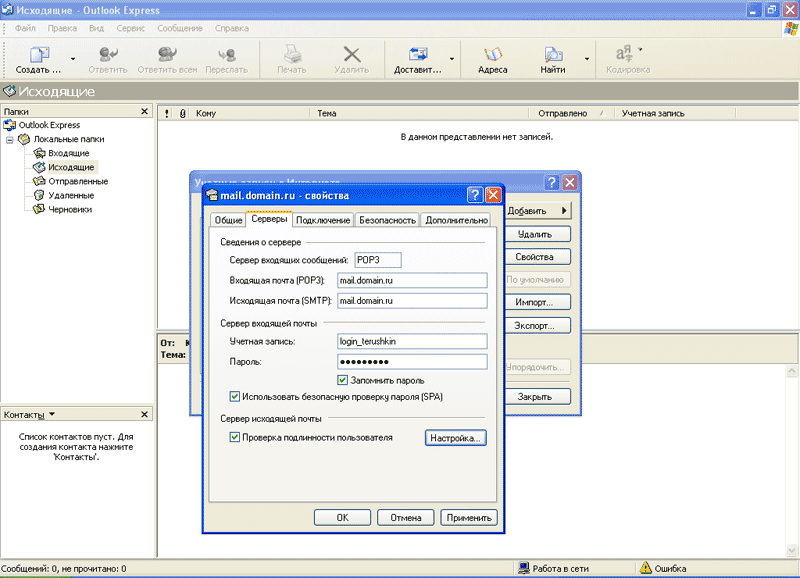
Шаг 9: Нажмите кнопку "Свойства" и убедитесь, что вход на сервер исходящей почты стоит "как на сервер входящей почты". Нажмите OK и закрывайте все открытые меню. Ваш ящик настроен.